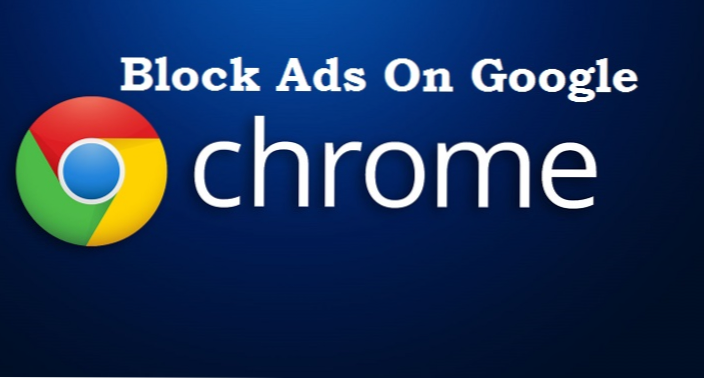
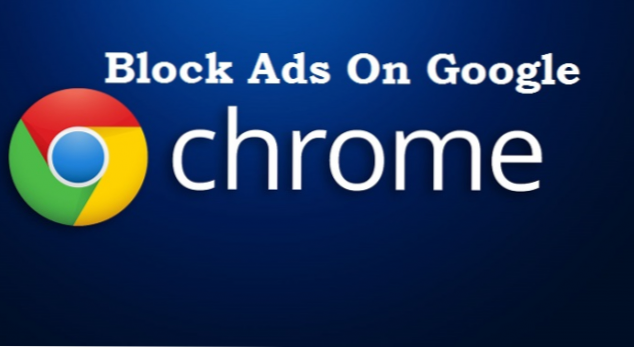
Le blocage des annonces est désormais plus facile avec Google Chrome. Dans cet article, je vais vous parler de deux extensions Google Chrome pouvant être utilisées pour bloquer des publicités. Les extensions sont légères et ne ralentiront en aucun cas votre navigateur.
Êtes-vous fatigué des pop-ups ennuyeux lorsque vous visitez une page Web? Êtes-vous toujours redirigé lorsque vous essayez d'ouvrir un site Web sur votre navigateur Google Chrome? Tant de gens pensent que les redirections et les pop-ups sont de fortes indications de virus ou de programmes malveillants. Hé bien oui. Une fenêtre contextuelle ou une redirection peut se produire sur un navigateur en raison d'un virus ou d'un logiciel malveillant, mais la plupart du temps, ce n'est pas vraiment le cas.
Avant de vous expliquer comment bloquer les annonces sur Google Chrome, je souhaite préciser quelque chose. Personnellement, je pense que les annonces sont excellentes. Pourquoi? Eh bien, la plupart des sites Web que vous visitez donnent des informations gratuites sans que vous en retiriez un centime et par le biais de Ads, les propriétaires de sites Web gagnent de l'argent et maintiennent leurs sites Web opérationnels pour vous.
Un pourcentage estimé d’environ 70% des sites Web que vous visitez gagnez de l’argent grâce à la publicité. Donc, on peut généralement dire que les annonces sont bonnes. Maintenant, le problème est que les propriétaires de sites Web deviennent trop prudents face à l'argent et oublient l'expérience de leurs visiteurs ou de leurs utilisateurs. Les annonces gênent, les utilisateurs sont parfois trompés en cliquant sur Annonces, etc.
Comme je l'ai dit plus tôt, les publicités sont bonnes, mais lorsque les propriétaires de sites Web souhaitent augmenter tellement leur "taux de clics", ils les insèrent à des endroits gênants, sans se soucier de l'expérience utilisateur. Lorsque les propriétaires de sites Web le font, ils laissent deux options à leurs visiteurs.
- Ne revenez jamais.
- Empêcher la diffusion des annonces.
Cet article vous explique comment bloquer les annonces sur Google Chrome. Faites-moi confiance lorsque je vous dirai qu'après avoir lu ce message et appliqué ses techniques, vous ne verrez plus jamais ces annonces, ni l'expérience de ces redirections.
Vous remarquerez peut-être qu'après l'utilisation de ces extensions, certaines pages continueront d'afficher des fenêtres contextuelles. Les fenêtres pop-up sur des sites Web tels que celui-ci ne sont peut-être pas vraiment des publicités, mais un appel à l'action que le propriétaire du site Web a mis sur son site Web afin de générer des ventes ou des revenus provenant de votre abonnement.
Est-ce que je parle trop? S'il vous plaît, pardonnez-moi.
Vous souhaitez donc bloquer les annonces sur Google Chrome et préserver la propreté de votre navigateur, sans aucune distraction? Voici quelques méthodes pour empêcher la diffusion des annonces. Vous devrez essentiellement installer certains plug-ins ou extensions sur votre navigateur Google Chrome.
Comment bloquer les annonces sur Google Chrome
Je vais vous montrer deux extensions pour Adblock sur Google Chrome qui peuvent être utilisées pour empêcher les annonces de s'afficher de manière permanente sur votre navigateur. Commençons.
Méthode 1
Fair Adblocker
J'ai décidé de vous indiquer ce que j'utilise personnellement pour bloquer les annonces sur mon navigateur Google Chrome. Avec plus de 75 000 téléchargements et critiques, Adblocker équitable fonctionne comme par magie. Il empêche la diffusion des annonces Google, Media.net et d’autres réseaux publicitaires sur votre navigateur. Voici comment l'utiliser.
1. Ouvrez votre navigateur Google Chrome sur PC.
2. Cliquez sur le bouton de menu, plus d'outilset sélectionnez Les extensions.

3. Faites défiler et cliquez sur "Obtenir plus d'extensions."

4. Rechercher "Juste adblocker"

5. Cliquez sur "ajouter à Chrome"

6. Cliquez sur "Ajouter une extension".

Si vous avez correctement suivi les étapes, Fair Ad Blocker sera installé sur votre navigateur Google Chrome et s'exécutera automatiquement. Vous n'avez vraiment pas besoin de peaufiner ou de configurer. Les paramètres par défaut sont définis pour bloquer les annonces, le suivi, les logiciels de publicité et les pop-ups. Si vous voulez aller plus loin, vous pouvez vous diriger vers les paramètres et peaufiner à votre goût.
Méthode 2
Utiliser Adblock
Adblock est une autre extension de Google Chrome utilisée par de nombreux utilisateurs. Comme le nom l'indique "Adblock”C'est le devoir est simple, bloquer les publicités. Avec cette extension installée sur votre Google Chrome, vous n’aurez plus à vous soucier des annonces ni des pop-ups gênantes.
Les étapes pour installer Adblock sont les mêmes que celles de Fair Adblock.
Il suffit de cliquer sur le Bouton de menu Google Chrome, cliquer sur plus d'outils et des extensions, cliquer sur obtenir plus d'extensions, rechercher Adblock et enfin ajouter à Chrome.
Une fois ajouté à Google Chrome et activé, Adblock commencera automatiquement son travail et bloquera toutes les annonces sur Google Chrome. Adblock comporte de nombreux réglages et paramètres qui fonctionnent de différentes manières et pour différentes tâches. Il suffit de plonger dans les paramètres et de modifier les paramètres à votre goût.
Et c'est un wrap. Je parie que vous n'aurez aucun problème à bloquer les annonces sur Google Chrome. Cet article contient certaines des meilleures extensions Google Chrome conçues pour bloquer les publicités. Si, après avoir utilisé l'une des extensions de Google Chrome, vous remarquez toujours que les annonces gênantes ne paniquent pas. Essayez juste de redémarrer votre navigateur ou essayez de réinstaller les extensions.
Foire aux questions et réponses
Q: Puis-je débloquer des annonces chaque fois que je le souhaite?
UNE: Oui, il suffit d'aller dans les paramètres et de le modifier comme vous le souhaitez ou de désactiver le plug-in à chaque fois que vous souhaitez bloquer à nouveau les annonces.
Q: J'ai installé les deux extensions et les annonces sont toujours diffusées.
UNE: C'est presque impossible, mais si pour une raison quelconque, vous êtes confronté à ce problème, la cause peut être un virus ou un logiciel malveillant. Vous pouvez utiliser un antivirus payant pour rechercher des virus.
Q: Puis-je utiliser les extensions sur le navigateur UC?
UNE:Les extensions peuvent également être utilisées sur les navigateurs Google Chrome et UC.

